
U slučaju da kada se pokrene novi preglednik Microsoft rub problemi su primijećeni u sustavu Windows 10 (preglednik se ruši, ne pokreće, usporava, stvara neke pogreške itd.) koji ometaju normalan rad korisnika, možete pokušati resetirati njegove postavke i trenutni status. MS Edge u sustavu Windows 10 (poput IE-a u prethodnim verzijama sustava Windows) dio je sustava i ne može se u potpunosti deinstalirati ili ponovo instalirati. Glavna metoda vraćanja njegovih performansi je čišćenje i resetiranje njegovih parametara i stanja.
Postoje dva načina za resetiranje preglednika Edge: mekan (vraćanje korisničkih trenutnih postavki u toku rada) i tvrdo resetiranje (vraćanje preglednika u izvorno stanje čistog sustava). Prije nego što nastavite s resetiranjem, provjerite je li problem u pregledniku, a ne s jednom određenom web lokacijom.
Važno je! Obje dolje opisane metode u potpunosti će izbrisati sve korisničke podatke u Edgeu, uključujući oznake, popise omiljenih web mjesta, podatke web obrasca, spremljene lozinke itd. Stoga prvo pripazite da spremite važne podatke..sadržaj:
- Softverski reset za Microsoft Edge
- Tvrdi resetiranje Edgea pomoću PowerShell-a
Softverski reset za Microsoft Edge
Ako se preglednik i dalje pokrene, pokušajte prvo resetirati program Microsoft Edge pomoću ugrađenih alata..
- Otvorite Edge i kliknite na "... "(tri točke) u gornjem desnom kutu. U padajućem izborniku odaberite odjeljak postavke (Postavke).

- U prozoru postavki pronađite odjeljak jasno pregledavanje podaci (Izbrišite podatke preglednika) i kliknite izabrati što u jasno (Odaberite što ćete očistiti).

- U prozoru morate odabrati što želite izbrisati. Stavite potvrdne okvire na sve točke, uključujući i one koje se kriju ispod spojlera predstava više (Više). Kliknite na gumb jasno (Clear).

- Nakon što je operacija dovršena, ponovno pokrenite računalo i pokrenite Edge. Provjerite nema li problema. Ako ne, nastavite na sljedeću metodu..
Tvrdi resetiranje Edgea pomoću PowerShell-a
Ako vam prethodna metoda nije pomogla, pokušajte radikalniju metodu za resetiranje MS Edgea.
Da biste to učinili, prije svega, morate očistiti sadržaj direktorija C: \ Users \% korisničko ime%\ AppData \ Local \ Packages \ Microsoft.MicrosoftEdge_8wekyb3d8bbwe koji pohranjuju postavke preglednika ovog korisnika.
gdje,% username% je ime vašeg računa.
Čišćenje se može obaviti ručno ili (po mogućnosti) iz PowerShell naredbene linije pokrenute s administratorovim pravima (Edge mora biti zatvoren):
remove-item $ env: localappdata \ Paketi \ Microsoft.MicrosoftEdge_8wekyb3d8bbwe \ * -recurse -Force 2> $ null
Ova naredba rekurzivno briše sadržaj localappdata \ Paketa \ Microsoft.MicrosoftEdge_8wekyb3d8bbwe \ u trenutnom korisničkom profilu.
Zatim instalirajte zadanu kopiju preglednika iz lokalne pohrane:
Get-AppXPackage -Name Microsoft.MicrosoftEdge | Foreach Add-AppxPackage -DisableDevelopmentMode -Register "$ ($ _. InstallLocation) \ AppXManifest.xml" -Verbose
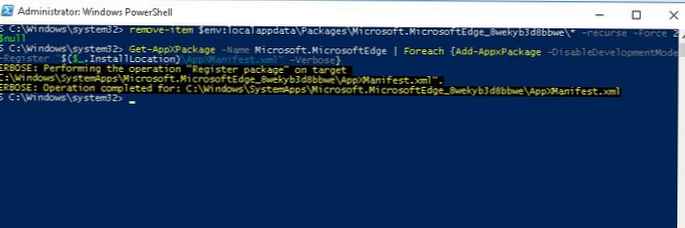
Ponovno pokrenite Windows 10 i testirajte Edge.













